Większość smartfonów ma wbudowaną funkcję nagrywania ekranu. Funkcja rejestruje ekran, ale nie ma zbyt wiele funkcji i edycji związanych z danymi wyjściowymi. Dlatego do pomocy w tej poprawce potrzebne jest oprogramowanie innej firmy. Na szczęście artykuł dotyczy rejestratora ekranu Mobizen, jego funkcjonalności i sposobu pobrania narzędzia na urządzenie z Androidem.
W tym artykule
01 Jakie są kluczowe funkcje Mobizen Screen Recorder? 02 Jak pobrać i zainstalować Mobizen Screen Recorder? 03 Samouczek dotyczący korzystania z Mobizen Screen RecorderCzęść 1:Jakie są kluczowe funkcje Mobizen Screen Recorder?
Każdy rejestrator ekranu prezentuje swoją markę dzięki innowacyjnym funkcjom, które są lepsze niż inne narzędzia na rynku. Większość ludzi lubi przeglądać szczegółowe kluczowe funkcje, aby zrozumieć, w jaki sposób przyniosą one produktywność. W artykule szczegółowo omówiono kluczowe funkcje rejestratora ekranu Mobizen APK. Zacznijmy więc!
Bez znaku wodnego
Mod APK rejestratora ekranu Mobizen zapewnia płynne i czyste nagrywanie ekranu. Rejestrator rozumie Twoje profesjonalne zastosowanie i usuwa znak wodny. W związku z tym końcowy film wyjściowy można przesłać na YouTube i inne serwisy społecznościowe. Funkcję można włączyć w „Trybie czyszczenia”.
Nagrania z rozgrywek
Mobizen Screen Recorder pro APK pozwala uzależnionym od gier wideo odetchnąć z ulgą. Większość graczy posiada kanał YouTube, na którym przesyłają swoje rozgrywki i prezentują swoje umiejętności. Rejestrator ekranu Mobizen dla Samsunga ułatwił im nagrywanie ekranu bez wysiłku. W filmie nie pojawia się Air Circle, co nadaje mu profesjonalny wygląd.
Maksymalna jakość nagrywania
Rejestrator Mobizen umożliwia użytkownikowi nagrywanie dźwięku i obrazu w jakości HD. Możesz liczyć na to, że wyjście wideo będzie miało rozdzielczość QUAD, 2K. Ponadto rejestrator ekranu Mobizen obiecuje 1080p, 60FPS i 12,0 MBPS.
Funkcja Facecam w podróży
Funkcja Facecam jest jedną z najbardziej produktywnych funkcji APK rejestratora ekranu Mobizen. Obejmuje zarówno wydarzenia za obiektywem. Oznacza to, że użytkownik może nagrywać swoją mimikę twarzy, włączając w to głos. Dlatego też, jeśli nagrywasz grę na ekranie, widzowie mogą zobaczyć Twoją minę. To samo dotyczy samouczka.
Funkcje edycji
Rejestrator ekranu Mobizen dla Samsunga zapewnia wiele funkcji edycji. Po nagraniu ekranu i ostatecznym wyjściu w Twoich rękach, możesz go edytować zgodnie z własnymi potrzebami. Na przykład nie wahaj się wstawić muzyki w tle, przyciąć, podzielić wideo i wykonać wyodrębnianie klatek.
Przechwytywanie zrzutów ekranu
Inną najczęściej używaną funkcją rejestratora Mobizen jest robienie zrzutów ekranu podczas nagrywania ekranu na żywo. Nie tylko to, ale możesz także bezpłatnie wprowadzać odpowiednie zmiany w obrazie. Nagrywanie ekranu może być wykonane bez korzeni.
Narzędzia do rysowania i oznaczania
Użytkownik musi mieć dostęp do narzędzi do rysowania i oznaczania podczas tworzenia samouczka lub rozgrywki. Rejestrator ekranu Mobizen zapewni Ci wszystko, umożliwiając komentowanie i rysowanie podczas nagrywania ekranu.
Część 2:Jak pobrać i zainstalować Mobizen Screen Recorder?
Zanim przejdziemy do funkcjonalności APK rejestratora ekranu Mobizen, najpierw daj nam znać, jak pobrać rejestrator ekranu Mobizen. Ale przed przystąpieniem do procesu pobierania mądrą rzeczą jest poznanie minimalnych wymagań systemowych aplikacji.
Na początek upewnij się, że Twoje urządzenie z Androidem ma wolną pamięć 32 MB. Dzieje się tak, ponieważ aplikacja zajmuje ten rozmiar pamięci. Jeśli nie zaoferujesz tej przestrzeni, nie możesz pobrać narzędzia. Drugie wymaganie systemowe to Android w wersji 4.4 lub nowszej.
Przejdźmy teraz do procesu pobierania rejestratora ekranu Mobizen. Postępuj zgodnie z poniższymi wytycznymi, aby uzyskać pożądane rezultaty.
Krok 1:Odwiedź Sklep Play
Przytrzymaj telefon z Androidem i przejdź do „Sklepu Play”. Na górze interfejsu pojawi się pasek wyszukiwania.
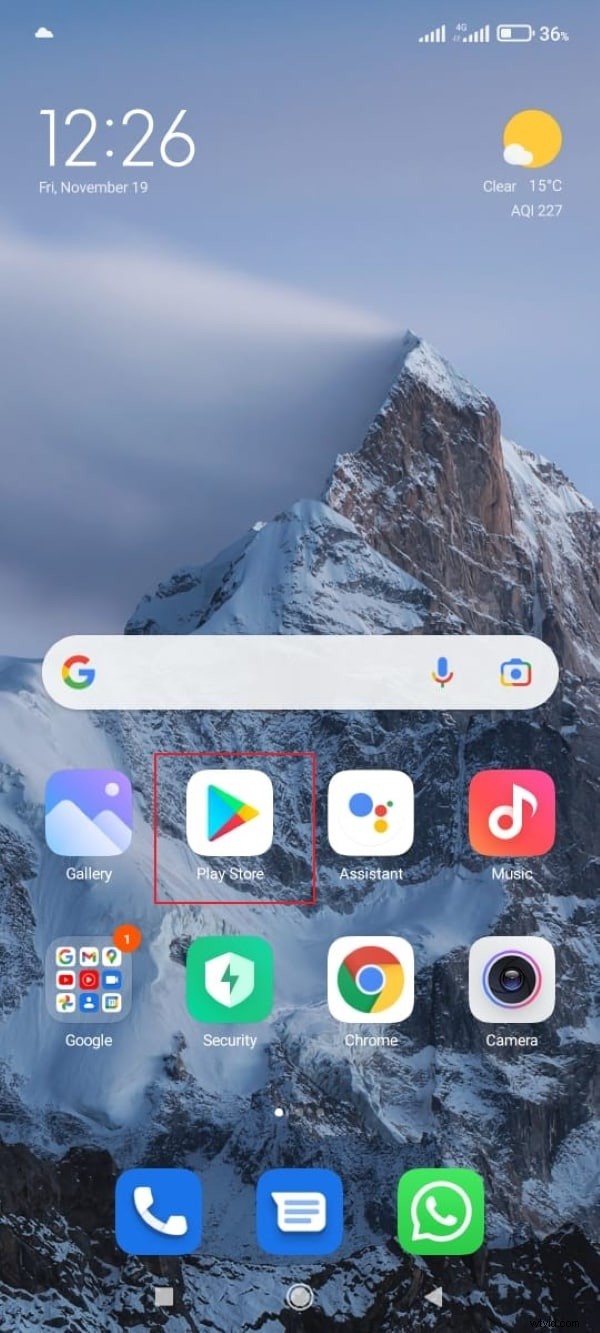
Krok 2:Wyszukiwanie rejestratora ekranu Mobizen
Wpisz rejestrator ekranu Mobizen w pasku wyszukiwania. Następnie kliknij ikonę wyszukiwania.
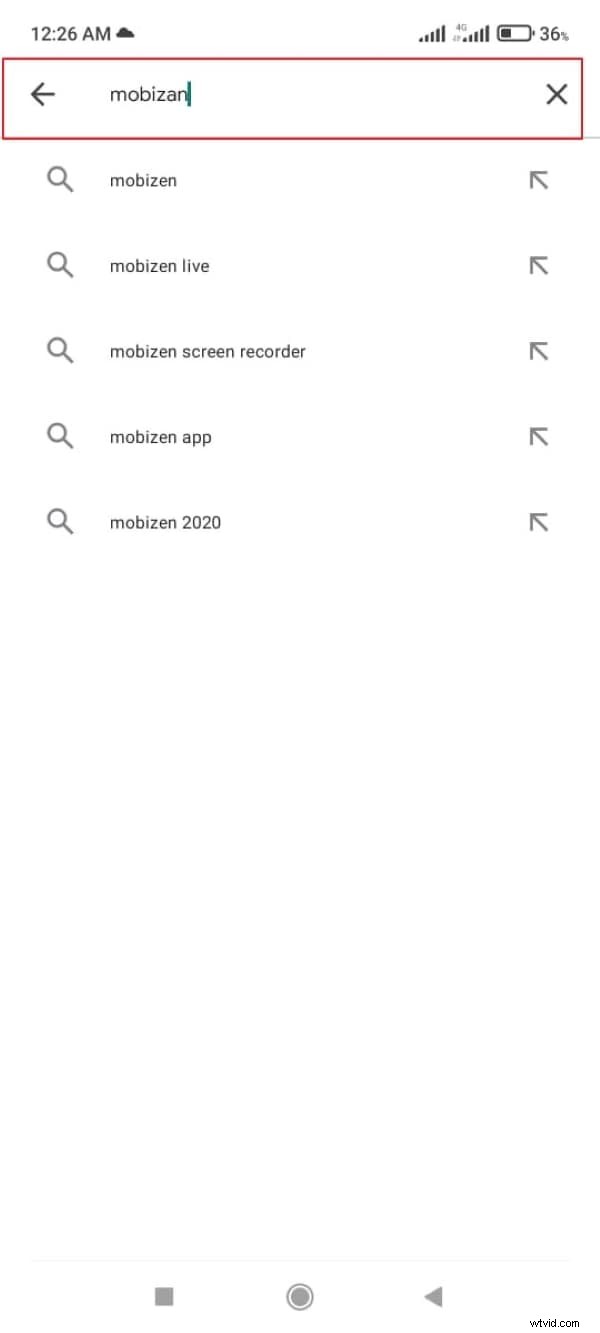
Krok 3:Proces pobierania
Na ekranie pojawi się rejestrator ekranu. Stamtąd oczekuje się, że użytkownik kliknie „Zainstaluj”. Proces pobierania rozpocznie się za kilka sekund. Uzyskaj dostęp do aplikacji zaraz po jej zainstalowaniu.
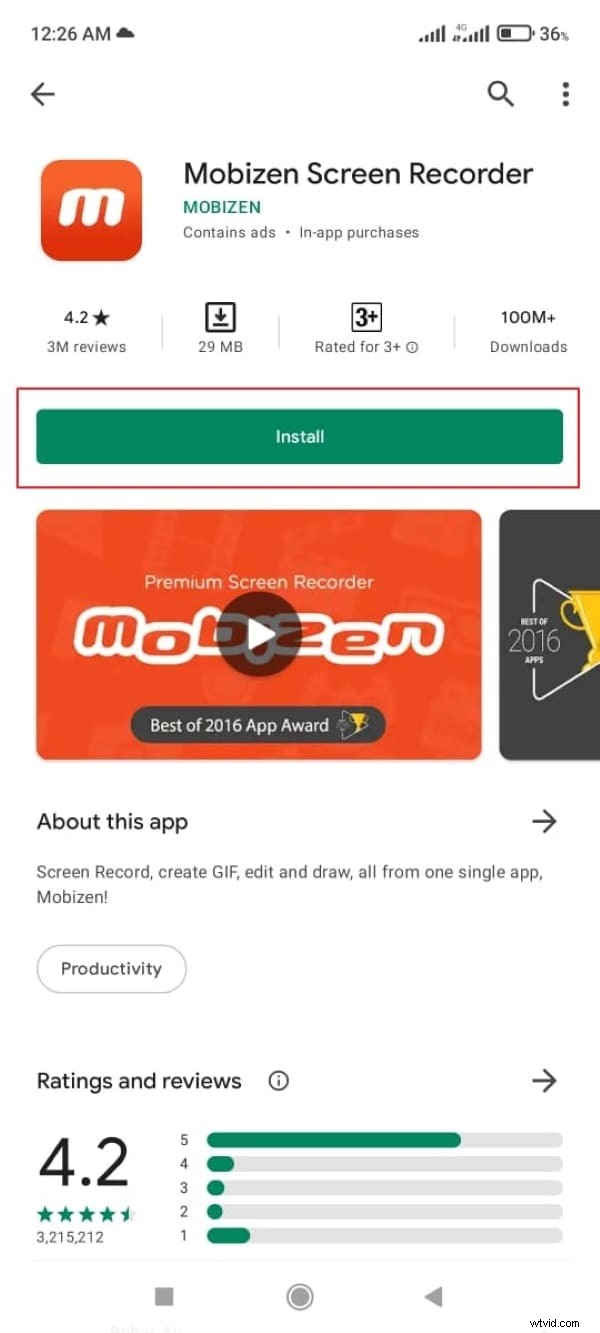
Część 3:Samouczek korzystania z rejestratora ekranu Mobizen
Rejestrator ekranu Mobizen dla Samsunga lub innych urządzeń z Androidem jest łatwy w użyciu. Nie ma żadnych komplikacji tła związanych z urabialnością. Jednak poznanie całego procesu jest niezbędne do kontrolowania wszelkich przyszłych problemów we właściwym czasie. Tak więc, bez dalszego opóźniania, spójrzmy na przewodnik krok po kroku dotyczący korzystania z rejestratora Mobizen.
Krok 1:Uruchamianie Mobizen Screen Recorder
Podnieś swój telefon z Androidem i uruchom rejestrator ekranu Mobizen. Gdy tylko otworzysz oprogramowanie, pojawi się bańka o nazwie Air Circle. Oczekuje się, że użytkownik otworzy „Ustawienia” przed rozpoczęciem nagrywania ekranu.
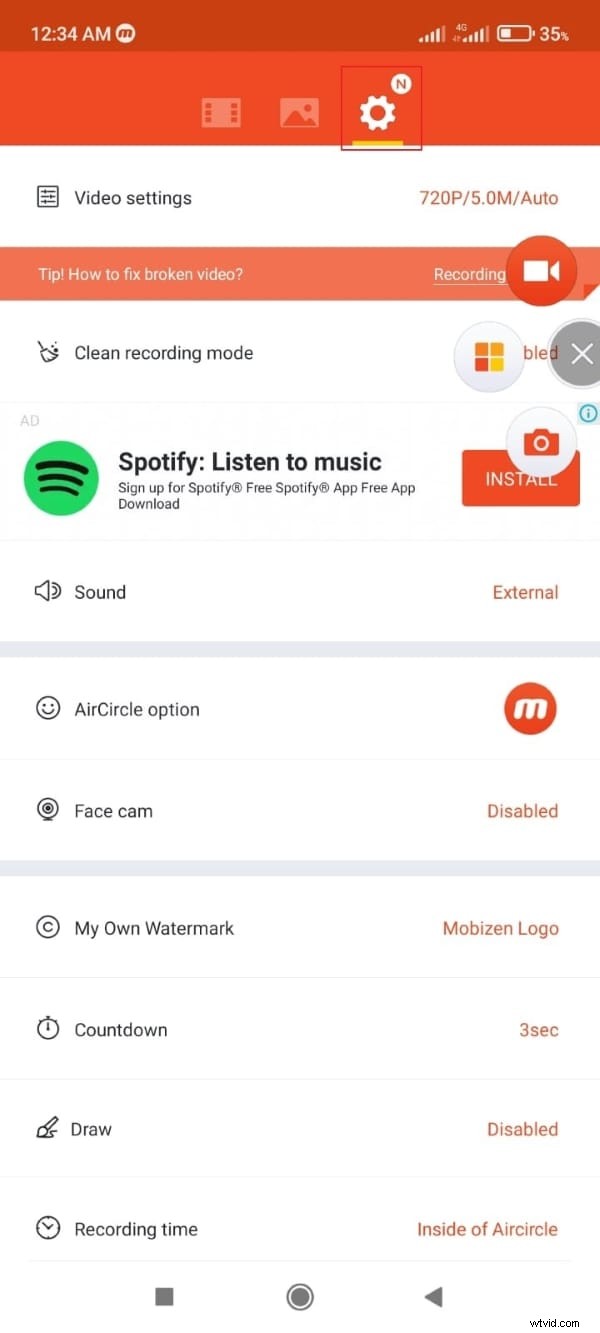
Krok 2:Zmiana ustawień
Dostosuj ustawienia nagrywania ekranu. Pierwsza funkcja to „Ustawienia wideo”. Stuknij w nią, aby zmienić rozdzielczość, FPS i jakość wideo. „Tryb czystego nagrywania” można włączyć zgodnie z potrzebami użytkownika. Pomaga pozbyć się znaku wodnego oraz pływających ikon.
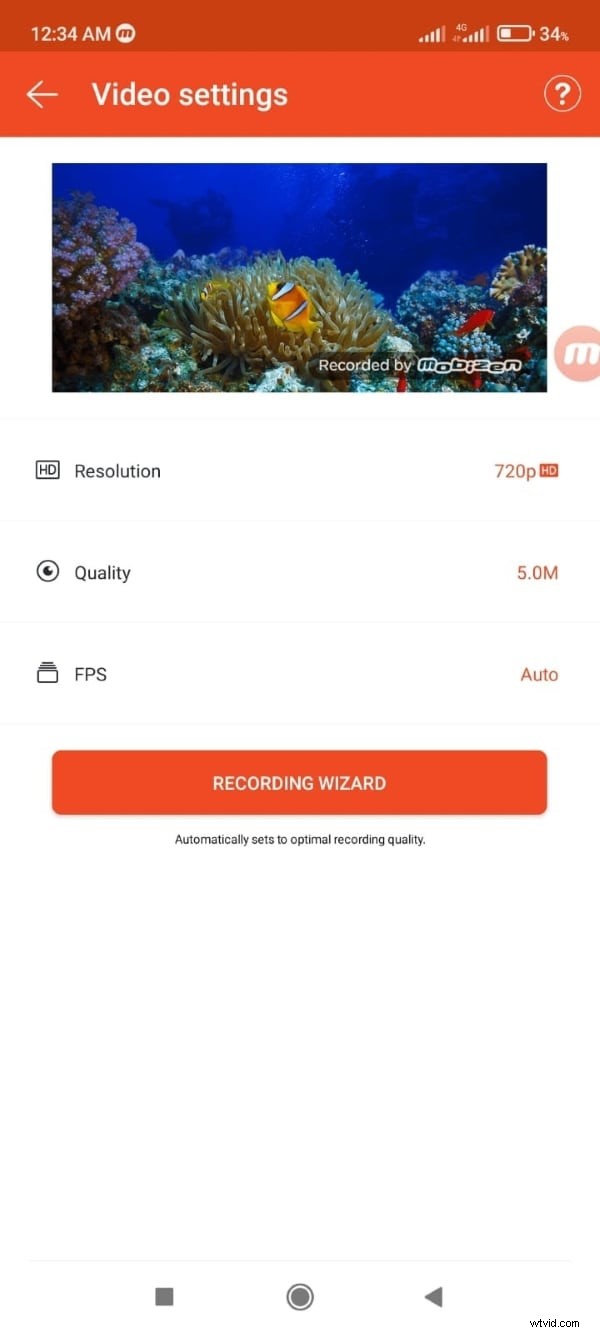
Krok 3:Zmiana wyświetlania kręgu powietrza
Dodatkowo, pakiet APK Mobizen do nagrywania ekranu oferuje zminimalizowanie ikony pęcherzyka powietrza, a nawet pozbycie się go, wstawiając własne zdjęcie i zastępując je. Przezroczystość Air Circle można również odpowiednio zmienić. „Tryb ukrywania” całkowicie ukrywa ikonę.
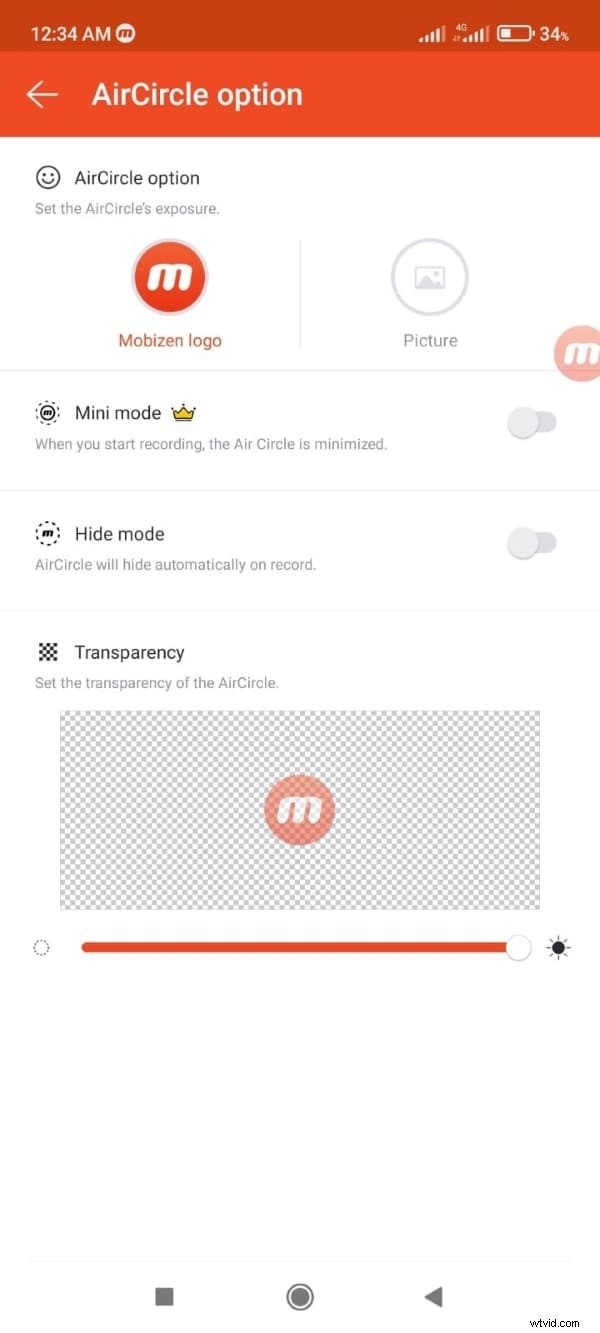
Krok 4:Dostosowywanie ustawień
Funkcję „Facecam” można włączyć w „Ustawieniach”, a jej rozmiar można dostosować. Jeśli chodzi o znak wodny, możesz użyć znaku Mobizen lub stworzyć własny. Początkujący mogą nawet ustawić minutnik dłuższy niż 3 sekundy, aby zebrać myśli. Oprogramowanie pozwala również na komentowanie i rysowanie. Włącz tę funkcję na karcie „Rysuj”.
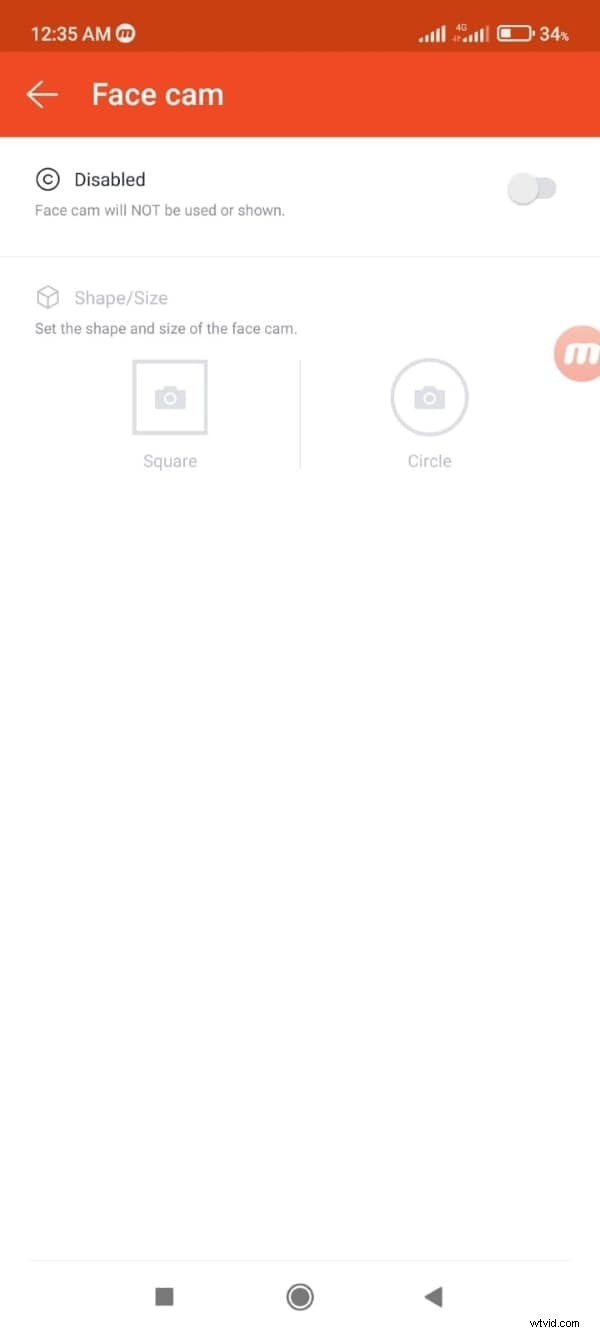
Krok 5:Wybór lokalizacji na czas nagrywania
Użytkownik może wybrać lokalizację czasu nagrywania ekranu. Opcje obejmują „Nie pokazuj”, „Wewnątrz Air Circle”, „lewy górny róg”, „prawy górny róg” i „lewy dolny róg”.
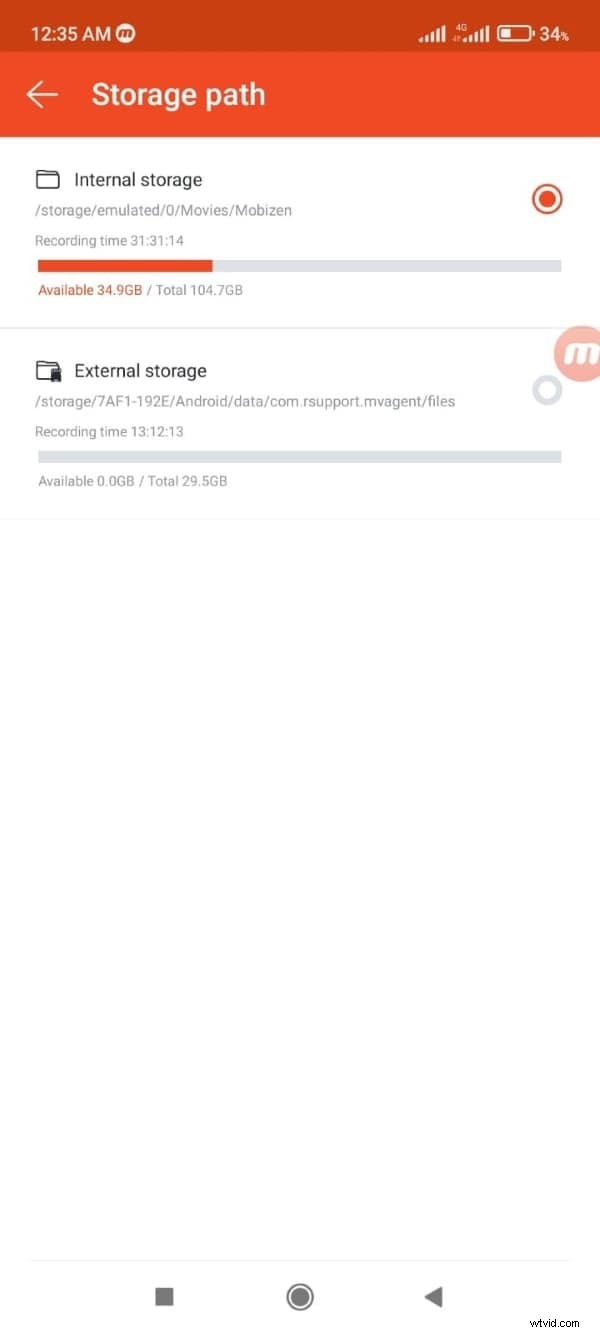
Krok 6:Rozpocznij nagrywanie
Po zaktualizowaniu wszystkich ustawień uruchom ponownie narzędzie. Pojawia się krąg powietrza. Stuknij w nią i kliknij funkcję „Nagrywanie ekranu” w kształcie kamery wideo. Rozpoczyna się odliczanie i rozpoczyna się nagrywanie ekranu.
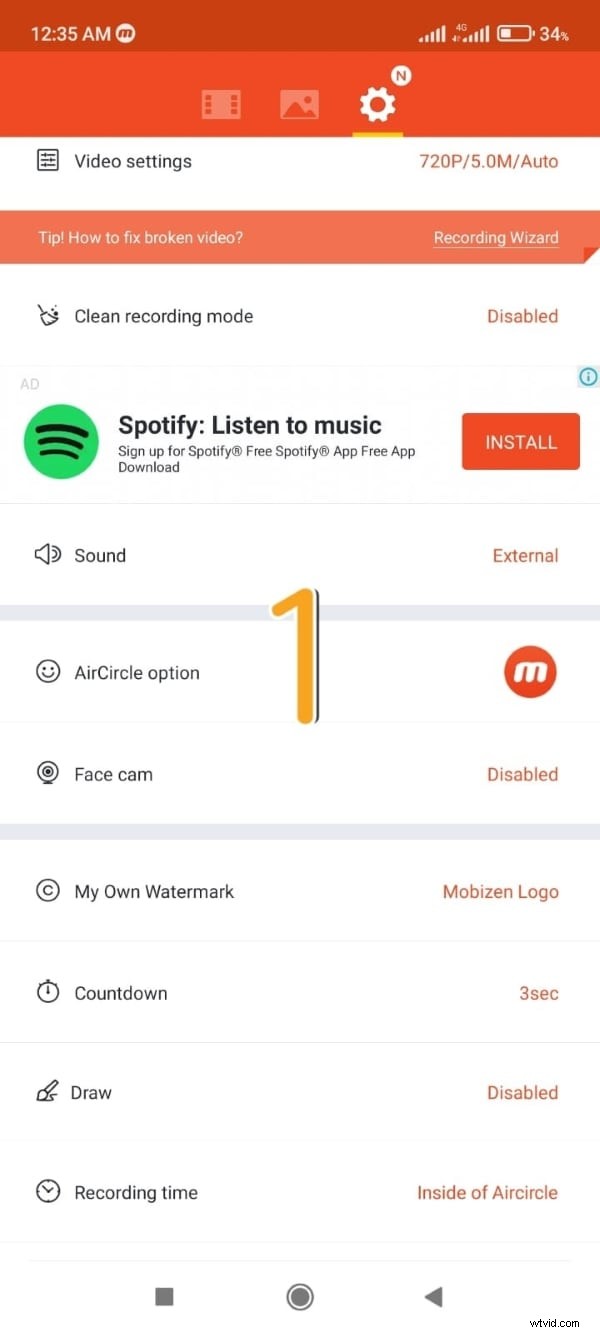
Krok 7:Korzystanie z funkcji kamery internetowej i zrzutu ekranu
Zrób zrzut ekranu, jeśli chcesz. Co więcej, kliknij funkcję kamery internetowej, aby pokazać cechy twarzy i głos. Zatrzymaj wideo po zakończeniu.
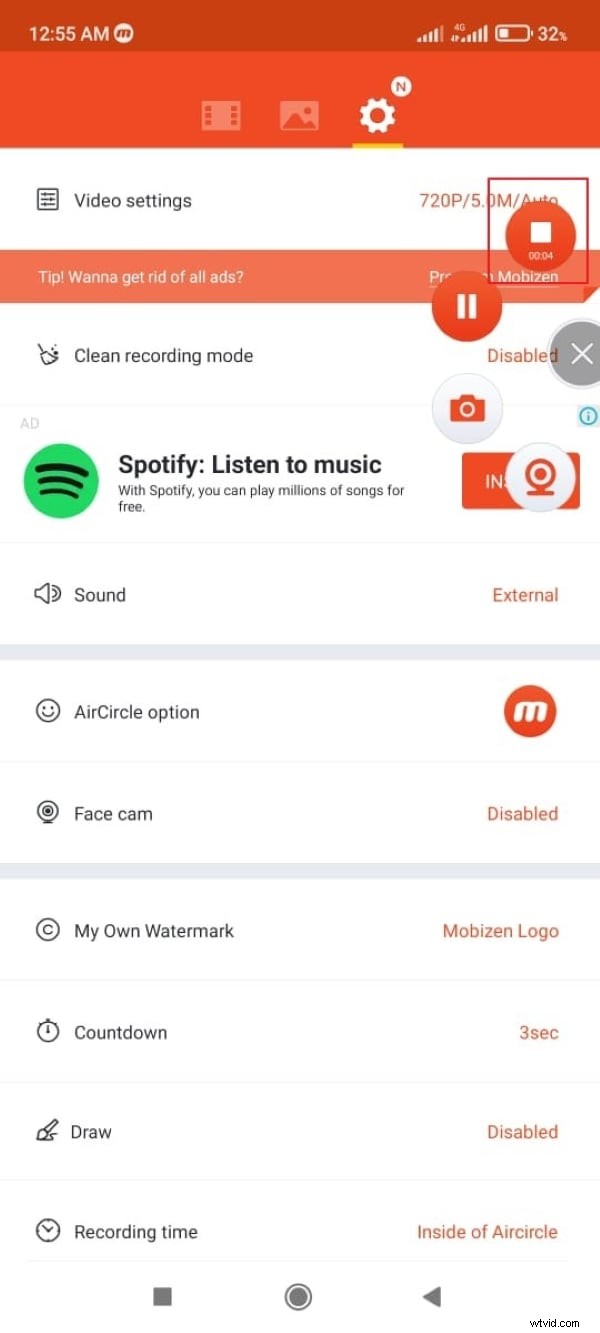
Krok 8:Zapisywanie edytowanego wyniku
Wideo pojawia się w funkcji nagrań Mobizen. Możesz uruchomić edytor, aby dodać muzykę, podzielić lub przyciąć wideo. Po zakończeniu edycji naciśnij „Zapisz”.
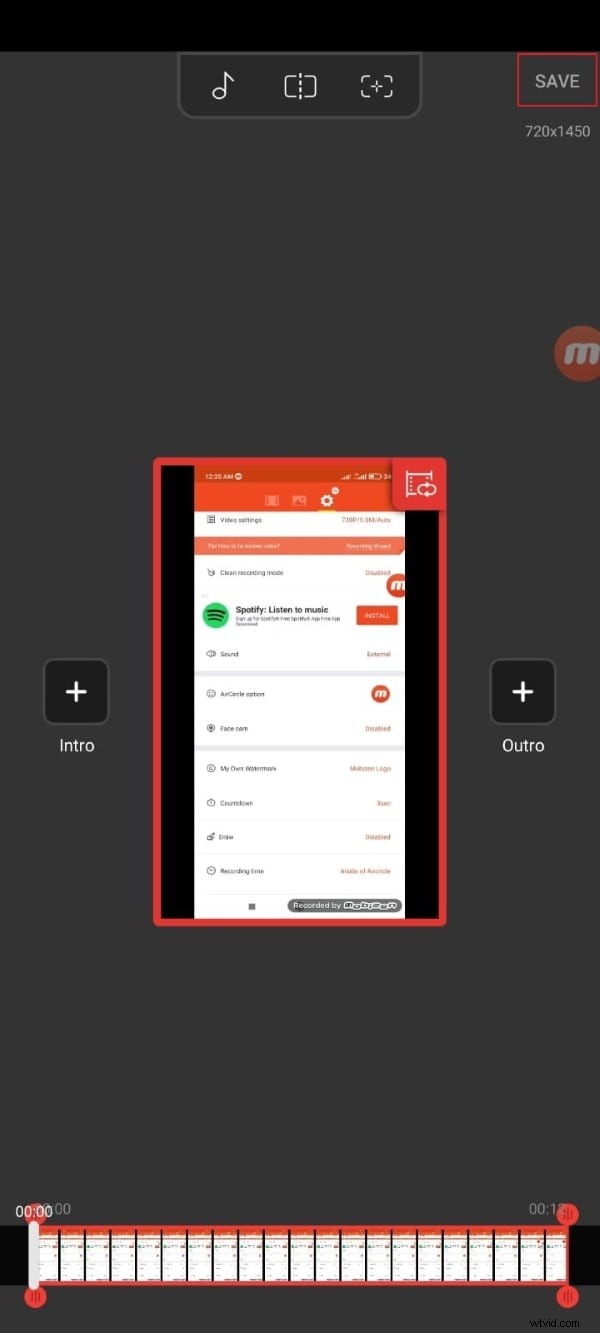
Ostateczne myśli
Dzięki zaawansowanym rejestratorom ekranu na rynku, rejestrator ekranu Mobizen przejął prowadzenie. W artykule przedstawiono istotne cechy oprogramowania, informując o jego funkcjonalności. Możesz użyć tego narzędzia, aby zapewnić wydajność i kontrolę w swoim życiu osobistym i zawodowym.
